Pour la programmation, GitHub a créé Atom, un éditeur de texte open source sans restriction. Vous pouvez simplement faire glisser ce programme dans votre dossier Applications pour l'installer. Cependant, il est difficile de supprimer complètement et désinstaller Atom sur Mac, et de nombreux utilisateurs de Mac sont frustrés par le méthode de désinstallation. Si vous rencontrez le même problème et que vous avez visité cette page, vous serez surpris d'apprendre que cet article a une solution pour vous.
Pourquoi voulez-vous envisager de supprimer Éditeur de texte Atom depuis votre Mac ? En CSS, HTML et JavaScript, Atome est entièrement personnalisable. Il est possible que certains composants principaux d'Atom soient modifiés au fil du temps, entraînant un dysfonctionnement du test du logiciel.
Vous pouvez appliquer ce guide pour désinstaller totalement Atom sur Mac s'il ne peut pas être ouvert ou ne fonctionne pas sur la dernière version de macOS Catalina.
Contenus : Partie 1. Comment supprimer Atom de mon Mac ?Partie 2. Un moyen facile de désinstaller complètement Atom sur MacPartie 3. Comment désinstaller manuellement Atom sur Mac ? Partie 4. Conclusion
Partie 1. Comment supprimer Atom de mon Mac ?
L'atome est un excellent éditeur pour un large éventail de tâches de programmation, de la rédaction de scripts de logiciels au développement de sites Web. Il peut être exécuté sur Windows, Linux et Mac OS X. Il est open source et entièrement gratuit.
Malgré tous les avantages de l'application, de nombreux utilisateurs ont signalé des rapports de bogues, des erreurs se produisant à plusieurs reprises, ne s'ouvrant pas et ne fonctionnant pas, d'autres fonctions ou fonctionnalités ne fonctionnant pas, et bien d'autres. Pour résoudre ce problème, vous pouvez désinstaller Atom sur Mac.

Mais pourquoi d'autres encore éprouver des problèmes sans fin même lorsqu'ils désinstallent déjà l'éditeur ? La plupart d'entre eux se sont plaints que tous les fichiers associés semblaient ne pas être complètement supprimés. D'autres ne savent pas non plus comment le faire correctement, à part le faire glisser vers la corbeille.
Pour effectuer le processus correctement, avant de désinstaller Atom sur Mac, vous devez d'abord fermer l'application et tous les processus en cours d'exécution. Ouvrir Moniteur d'activité, entrez le nom de l'application cible dans la barre de recherche, choisissez n'importe quel processus lié au logiciel cible, appuyez sur le X dans le coin supérieur gauche, puis appuyez sur le quitter option. Et pour les étapes suivantes, vous pouvez vous référer aux instructions ci-dessous.
Partie 2. Un moyen facile de désinstaller complètement Atom sur Mac
Il existe des moyens de désinstaller Atom sur Mac, y compris une suppression automatique. Dans cette méthode, vous devrez utiliser un logiciel spécialisé où l'application fait le travail pour vous et supprime automatiquement l'application que vous avez choisi de supprimer.
Un exemple est l'application iMyMac PowerMyMac, qui est une application multifonction. Que vous rencontriez des difficultés pour désinstaller des logiciels gênants, inutiles ou nuisibles, PowerMyMac peut toujours vous aider supprimer entièrement le logiciel et ses fichiers associés, comme Adobe, Office 2016 et d'autres applications difficiles à supprimer.
Mis à part le App Uninstaller fonction, il a également Junk Cleaner, Optimizer, etc. Donc, pour en savoir plus sur la façon de désinstaller facilement et complètement Atom sur Mac à l'aide du programme de désinstallation d'applications de PowerMyMac, lisez les étapes ci-dessous :
- Quittez Atom ainsi que toutes les autres applications en cours d'exécution sur le Mac en premier. Ouvrez ensuite PowerMyMac.
- Après avoir sélectionné le App Uninstaller fonction, faites un scan. Prévoyez un peu de temps pour que l'analyse des applications se termine.
- Après avoir analysé toutes les applications installées sur Mac, une liste d'applications apparaîtra sur le côté droit. Sélectionner Atome et les documents et fichiers liés à la candidature apparaîtra sur le côté droit.
- Faites une liste de tous les fichiers dont vous voulez vous débarrasser. Pour terminer la suppression, sélectionnez NETTOYER à partir de la liste déroulante. Attendez que les invites contextuelles "Cleanup Completed" s'affichent. Redémarrez ensuite votre Mac.

Grâce à PowerMyMac, il est assez simple de désinstaller Atom sur Mac sans aucun reste. Cela vous aidera également accélérez et optimisez votre Mac en supprimant beaucoup de fichiers inutiles, supprimer les doublons et localiser les fichiers volumineux ou anciens, entre autres.
Partie 3. Comment désinstaller manuellement Atom sur Mac ?
Voulez-vous savoir comment supprimer Atom de Mac sans avoir à utiliser une application tierce ? Vous devez d'abord supprimer l'application du dossier Applications avant de la supprimer définitivement de la corbeille.
- Lancez le Finder et allez sur le côté gauche de l'écran dans le dossier Applications.
- Pour désinstaller Atom sur Mac, recherchez Atom dans le répertoire, cliquez dessus avec le bouton droit de la souris et sélectionnez Mettre à la corbeille dans le menu.
- Sélectionnez Vider la corbeille dans le menu Finder, puis à nouveau Vider la corbeille. Vous pouvez également cliquer avec le bouton droit sur l'icône de la corbeille dans le dock, sélectionner Vider la corbeille.
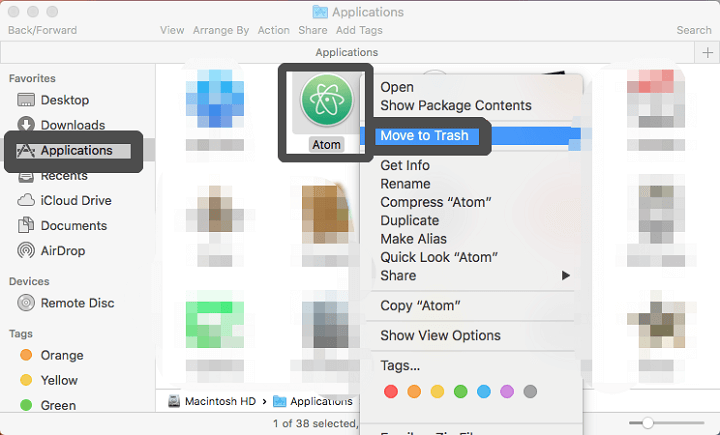
La désinstallation est-elle maintenant terminée ? Il est possible que la réponse soit non. Comme la plupart des logiciels tiers, Atom génère des fichiers tels que les préférences et les caches, puis les enregistre dans le /Library dossier. Alors, comment désinstaller complètement Atom sur Mac ?
Lorsque le logiciel est supprimé, certains fichiers ne sont pas supprimés instantanément. Ils peuvent toujours ne pas affecter le système malgré l'utilisation d'un peu d'espace sur le disque dur. Cependant, si vous souhaitez supprimer complètement Atom, vous devez les supprimer manuellement.
- Accédez au dossier dans une fenêtre du Finder en cliquant sur Aller dans la barre de menus.
- Pour accéder à la bibliothèque utilisateur dans le dossier d'accueil, saisissez
/Libraryet appuyez sur Entrée. - Dans le champ de recherche, saisissez Atom, puis sélectionnez "Bibliothèque" à côté de "Ce Mac".
- Mettez les articles au Corbeille qui ont le mot-clé dans leurs noms.
- Pour désinstaller complètement Atom sur Mac et supprimer ses restes, vider la poubelle.
- Vous trouverez ci-dessous les emplacements où les éléments Atom peuvent être trouvés :
~/Library/Application Support
~/Library/Caches
~/Library/LaunchAgents
~/Library/LaunchDaemons
~/Library/Saved Application State
~/Library/StartupItems
~/Library/Preferences
~/Library/PreferencePanes
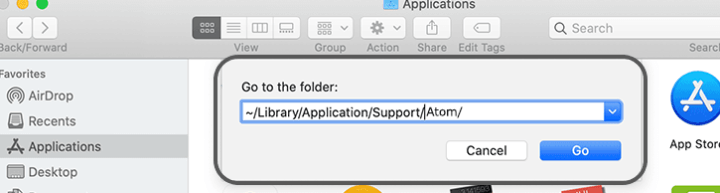
Avant de supprimer complètement tout élément lié à Atom, nous invitons vivement les utilisateurs à redémarrer le Mac et à l'utiliser pendant quelques jours et à voir si des problèmes surviennent. Si des problèmes surviennent, vérifiez si vous avez accidentellement supprimé quoi que ce soit.
Partie 4. Conclusion
Jusqu'à présent, cet article a couvert à la fois les méthodes manuelles et automatiques pour désinstaller Atom sur Mac. Cet article vous est-il utile? Selon vous, quelle approche est la plus efficace et fait gagner du temps ?
La suppression manuelle n'implique rien de plus que votre temps, vos efforts, ainsi que certaines compétences avancées. En revanche, le App Uninstaller of PowerMyMac - un logiciel spécialisé - ne demande aucune connaissance technique et peut gérer (au moins la plupart) les difficultés de suppression sur Mac.



